[RISOLTO] Il tuo computer è offline, accedi con lultima password Windows 10
![[RISOLTO] Il tuo computer è offline, accedi con lultima password Windows 10 [RISOLTO] Il tuo computer è offline, accedi con lultima password Windows 10](https://luckytemplates.com/resources1/images2/image-9241-0408150603104.jpg)
Se stai riscontrando l
Cos'è il tucano?
Toucan è una piattaforma tecnologica educativa. Ti consente di imparare una nuova lingua mentre navighi su siti Web comuni di tutti i giorni. Quando visiti un sito web, l'applicazione converte automaticamente alcune parole nel contenuto del sito web nella lingua che stai imparando.
Toucan appare come un'estensione del browser per i browser più diffusi tra cui Chrome , Safari , Firefox ed Edge .
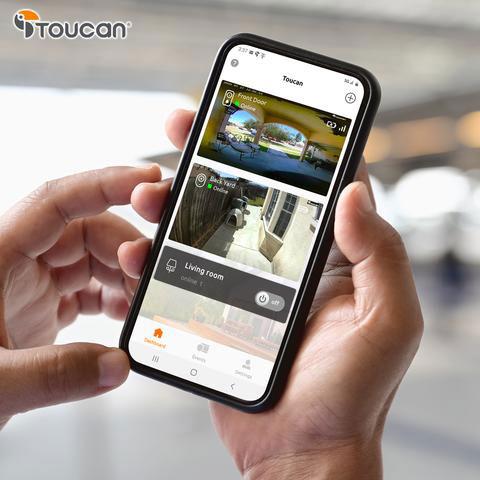
Toucan ti permette di imparare nuove lingue mentre navighi sul web ogni giorno
In che modo Toucan ti aiuta a imparare le lingue straniere?
Ti aiuta a immergerti nella lingua che stai cercando di imparare quando visiti i siti web. Quindi puoi esercitarti con una nuova parola in qualsiasi lingua in un contesto di contenuto. Imparerai anche come le parole si inseriscono nelle frasi e quando usarle.
Quando visiti un sito Web, Toucan evidenzierà alcune parole. Queste parole evidenziate sono traduzioni dall'inglese in una lingua straniera, come lo spagnolo. Un programma di intelligenza artificiale continuerà a cambiare le parole in base al tuo tasso di apprendimento.
Questo strumento ti aiuta a imparare nuove parole o lingue attraverso le flashcard. Puoi anche salvare le parole nel dizionario personale fornito da Toucan. Per salvare qualsiasi parola:
1. Fai clic sull'icona Salva mentre passi il mouse su qualsiasi traduzione.
2. Nell'angolo in basso a destra viene visualizzata l'icona gialla del dizionario.
3. Fare clic su di esso per visualizzare il dizionario.
Personalizza l'apprendimento attraverso i minigiochi
Puoi migliorare ulteriormente il tuo apprendimento della lingua giocando ai minigiochi di Toucan. Questi giochi sono adattati ai tuoi obiettivi di apprendimento personali. Per accedere a tali minigiochi:
1. Visita qualsiasi pagina di Wikipedia. Vedrai un banner con il logo del Tucano e un pulsante con la scritta Facciamo pratica .
2. Clicca sul pulsante per accedere al minigioco pensato appositamente per te.
Quiz sul vocabolario
Toucan è uno strumento ideale per praticare nuove parole o lingue sul posto. Ecco come puoi aumentare il tuo vocabolario attraverso i puzzle Tucano:
1. Passa il mouse su qualsiasi parola evidenziata e fai clic su Esercitati.
2. Questo strumento ti guida attraverso esercizi pratici sulle abilità di ascolto, scrittura e conversazione.
3. Dopo aver esercitato una parola e averla spuntata, puoi attivare i quiz per quella parola o frase.
Puoi anche ottenere progressi giornalieri e complessivi dalla dashboard dell'app Toucan. Per verificare i tuoi progressi di apprendimento:
1. Fare clic sull'estensione Toucan.
2. Ora seleziona la scheda Avanzamento nell'angolo in basso a sinistra dell'interfaccia dello strumento.
Ora che sai come usare Toucan per imparare una nuova lingua senza distrazioni, è tempo di metterlo in pratica. Presto ti renderai conto che questo è un modo divertente per apprendere una nuova lingua.
Buona fortuna!
Se stai riscontrando l
Vuoi spostare gli elementi in Presentazioni Google senza perdere la loro posizione relativa? Scopri come raggrupparli in pochi semplici passi.
Scopri come cancellare la cronologia delle connessioni desktop remoto in modo semplice e veloce seguendo i passaggi indicati.
Scopri come attivare o disattivare Caps Lock su Chromebook in modo semplice e veloce. Segui i nostri passaggi per personalizzare la tua esperienza di digitazione.
Scopri come regolare i rientri degli elenchi in Microsoft Word per migliorare la formattazione del tuo documento.
Stai riscontrando problemi con la connettività HDMI su Windows 11? Scopri come risolvere i problemi di HDMI con 11 semplici correzioni.
Scopri come risolvere Valheim continua a bloccarsi, bloccarsi, schermo nero e problemi di avvio. Segui queste soluzioni efficaci per giocare senza interruzioni.
Scopri come abilitare e personalizzare il lettore immersivo in Microsoft Word per una lettura più accurata, aiuto con la pronuncia delle parole e per ascoltare il documento letto ad alta voce.
Scopri come riprodurre i tuoi file musicali archiviati su Google Drive senza doverli scaricare. Utilizza Music Player per Google Drive per un
Scopri come risolvere l





![[RISOLTO] Valheim continua a bloccarsi, bloccarsi, schermo nero, non si avviano problemi [RISOLTO] Valheim continua a bloccarsi, bloccarsi, schermo nero, non si avviano problemi](https://luckytemplates.com/resources1/images2/image-5324-0408150843143.png)


![[RISOLTO] Errore imprevisto di Windows 10 Defender e Microsoft Defender Threat Service ha interrotto lerrore [RISOLTO] Errore imprevisto di Windows 10 Defender e Microsoft Defender Threat Service ha interrotto lerrore](https://luckytemplates.com/resources1/images2/image-1378-0408150533360.png)